Trung tam tin hoc tai thanh hoa
Nếu gặp trường hợp biểu đồ của bạn chạy về 0, bạn sẽ xử lý như thế nào? Nếu chưa biết cách mời bạn tham khảo bài viết này nhé!
-
Nguyên nhân:Vì sao có lỗi chạy về 0 khi vẽ biểu đồ dạng đường thẳng trên Excel?
Lỗi biểu đồ dạng đường thẳng trong Excel chạy về 0 là một lỗi thường gặp. Chúng xuất hiện vì một số lý do như:
- Dữ liệu không được sắp xếp đúng cách.
Ví dụ: Nếu dữ liệu trên trục X (hoặc trục thời gian) không được sắp xếp theo thứ tự tăng dần hoặc biến đổi thì biểu đồ không chính xác và gây ra hiện tượng chạy về 0.
- Dữ liệu trống hoặc không hợp lệ. Excel hoàn toàn có thể hiểu nhầm về giá trị và hiển thị phần biểu đồ không chính xác.
- Định dạng dữ liệu không đúng
Ví dụ: Dữ liệu thời gian trên trục X hoặc trục Y không được định dạng là ngày tháng năm. Thì biểu đồ định dạng không đúng và gây lỗi.
- Cài đặt biểu đồ không chính xác:
Ví dụ: Trục cài đặt dữ liệu hoặc dữ liệu cài đặt định dạng không đồng bộ có thể gây ra hiện tượng biểu đồ chạy về 0.
-
Các cách khắc phục lỗi chạy về 0 khi vẽ biểu đồ dạng đường thẳng trong Excel chi tiết
Bằng cách kiểm tra và sửa các nguyên nhân là bạn đã có thể khiến biểu đồ xuất hiện đường thẳng về 0 được sửa lỗi.
Cách 1: Kiểm tra dữ liệu
Đảm bảo rằng dữ liệu bạn đang sử dụng để vẽ biểu đồ không thuộc các nguyên nhân gây lỗi ở trên. Đặc biệt là chứa các giá trị rỗng hoặc giá trị tính không hợp lệ.
Hãy nhớ xử lý dữ liệu bị lỗi trước khi vẽ biểu đồ.
Cách 2: Xác định dạng dữ liệu
Để đảm bảo rằng dữ liệu bạn sử dụng trên các cột chứa dữ liệu cho các trục được định dạng đúng cách. Đặc biệt với dữ liệu thời gian hãy chắc chắn nó được định dạng theo ngày tháng năm.
Có thể bạn cần phải sắp xếp lại dữ liệu để vẽ biểu đồ vì lỗi này tương đối hay gặp phải. Việc sắp xếp lại thứ tự hoặc sử dụng hàm thứ tự cần được chú ý cẩn thận. Vì đây là thiết lập chủ yếu nếu bạn gặp lỗi biểu đồ về 0.
Ví dụ dữ liệu thời gian thì luôn cần được sắp xếp theo thứ tự tăng dần trước khi vẽ biểu đồ.
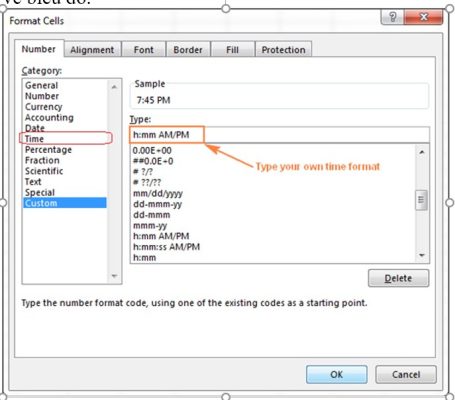
Định dạng lại thời gian bằng cách nhấp chọn ô bất kỳ nhấn Ctrl +1 để mở bảng Format Cells.
- Time
- Custom
Đây là cách khắc phục lỗi chạy về 0 khi vẽ biểu đồ dạng đường thẳng trong Excel vì thế thường được áp dụng cách này sắp xếp lại dữ liệu.
Cách 3: Kiểm tra lại cài đặt biểu đồ
Trong cửa sổ Format Data Series (Định dạng dãy dữ liệu) kiểm tra có cài đặt nào đang là cho biểu đồ chạy về 0 hay không.
Hoặc ví dụ trên phiên bản mới bạn có thể chỉnh sửa dữ liệu trên Select data.
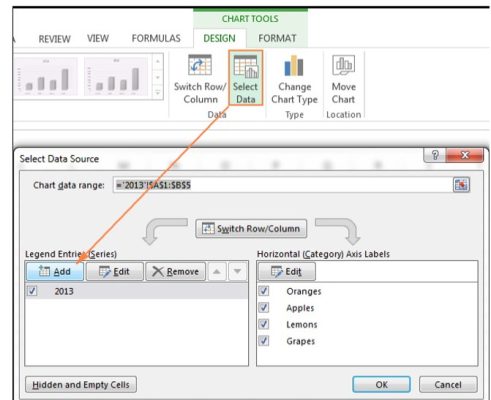
Khi xuất hiện bảng Select Data Source bắt đầu thay đổi cách hiển thị của trục biểu chỉnh sửa:
- Mục Horizontal(Trục ngang) => Chọn Edit để chỉnh sửa => Chọn lại vùng dữ liệu.
- Legend Entries(Vùng dữ liệu để vẽ biểu đồ):
- Chọn Editđể chỉnh sửa
- ChọnAdd để thêm đối tượng: Series name (tên tiêu đề); Series Values (nội dung của đối tượng) > Nhấp mũi tên lên để chọn vùng đối tượng.
Trên đây là bài viết hướng dẫn cách sửa lỗi biểu đồ chạy về 0, tin học ATC chúc các bạn ứng dụng thành công nhé!

TRUNG TÂM ĐÀO TẠO KẾ TOÁN THỰC TẾ – TIN HỌC VĂN PHÒNG ATC
DỊCH VỤ KẾ TOÁN THUẾ ATC – THÀNH LẬP DOANH NGHIỆP ATC
Địa chỉ:
Số 01A45 Đại lộ Lê Lợi – Đông Hương – TP Thanh Hóa
( Mặt đường Đại lộ Lê Lợi, cách bưu điện tỉnh 1km về hướng Đông, hướng đi Big C)
Tel: 0948 815 368 – 0961 815 368

Dia chi day tin hoc van phong thuc te tai Thanh Hoa
Dia chi day tin hoc van phong thuc te o Thanh Hoa
TRUNG TÂM ĐÀO TẠO KẾ TOÁN THỰC TẾ – TIN HỌC VĂN PHÒNG ATC
Đào tạo kế toán ,tin học văn phòng ở Thanh Hóa, Trung tâm dạy kế toán ở Thanh Hóa, Lớp dạy kế toán thực hành tại Thanh Hóa, Học kế toán thuế tại Thanh Hóa, Học kế toán thực hành tại Thanh Hóa, Học kế toán ở Thanh Hóa.
? Trung tâm kế toán thực tế – Tin học ATC
☎ Hotline: 0961.815.368 | 0948.815.368
? Địa chỉ: Số 01A45 Đại lộ Lê Lợi – P.Đông Hương – TP Thanh Hóa (Mặt đường đại lộ Lê Lợi, cách cầu Đông Hương 300m về hướng Đông).
Tin tức mới
Cách tách đoạn text theo dấu phẩy thành các dòng hoặc các cột trong Excel
Trung tâm tin học ở thanh hóa Trong quá trình làm việc với Excel, bạn
Hướng dẫn cách chèn các ký hiệu toán học vào Word và Excel
Học tin học cấp tốc ở thanh hóa Trong quá trình soạn thảo tài liệu,
Cách dùng Restrict Editing bảo vệ file Word
Học tin học văn phòng tại Thanh Hóa Trong bối cảnh dữ liệu ngày càng
Cách hạch toán tài khoản 641 – Chi phí bán hàng theo Thông tư 99
Học kế toán thuế ở Thanh Hóa Trong hệ thống kế toán doanh nghiệp, tài
Hạch toán lương tháng 13
Hoc ke toan thuc hanh o thanh hoa Lương tháng 13 là khoản thu nhập
Tài khoản 344 theo Thông tư 99
Học kế toán ở thanh hóa Tài khoản 344 theo Thông tư 99 là một
Cách so sánh tài liệu Word bằng Google Document
Học tin học thực hành ở thanh hóa Trong quá trình làm việc với tài
Sửa lỗi khi lưu file Word thì bắt lưu một tên khác
Học tin học ở thanh hóa Khi đang làm việc với Word, không gì gây